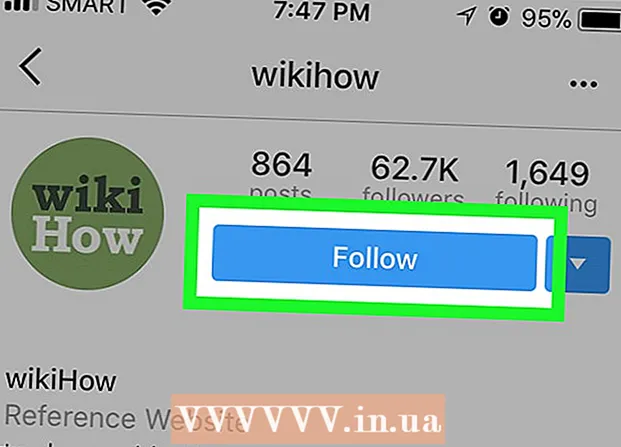نویسنده:
John Stephens
تاریخ ایجاد:
1 ژانویه 2021
تاریخ به روزرسانی:
1 جولای 2024

محتوا
XAMPP (سازنده وب سرور) برای ویندوز 7 به شما کمک می کند تا فریم ورک هایی (فریم ورک) مانند Apache ، MySQL ، PHP ، PERL و PEAR را به راحتی نصب کنید. XAMPP همچنین در وقت و تلاش شما صرفه جویی می کند و پشتیبانی نرم افزاری از فریم ورک های وب مانند دروپال ، جوملا ، مودل یا ویکی مدیا را در رایانه های ویندوزی فراهم می کند.
مراحل
در مرورگر وب ، دسترسی پیدا کنید https://www.apachefriends.org/index.html

روی لینک دانلود XAMPP کلیک کنید.
وقتی دوباره از شما خواسته شد ، روی "ذخیره" کلیک کنید و منتظر بمانید تا بارگیری کامل شود.

درایو CD یا DVD را از My Computer باز کنید. برنامه را نصب کنید ، سپس روی "اجرا" کلیک کنید.
تنظیمات پیش فرض را بپذیرید. یک جعبه محاوره ای باز می شود و یک درخواست اولیه نصب را نشان می دهد. فقط کلید Enter را فشار دهید و تنظیمات پیش فرض را بپذیرید. برای ساده سازی نصب ، کافیست هر بار که خط فرمان ظاهر می شود ، ENTER را فشار دهید. البته بعداً می توانید با ویرایش پرونده پیکربندی ، تنظیمات را تغییر دهید.

بعد از اتمام نصب ، x را در خط فرمان تایپ کنید تا از خط فرمان خارج شوید.
صفحه کنترل XAMPP را باز کنید.
ورودی های Apache و MySQL را شروع کنید. اگر قصد استفاده از سایر ملفه ها را دارید ، می توانید بوت کنید.
برای بررسی تنظیمات Apache ، روی پیوند موجود در زیر (Administrator) در کنترل پنل کلیک کنید.
برای بررسی تنظیمات MySQL ، روی پیوند Admin در کنترل پنل XAMPP کلیک کنید.
- پس از اتمام مراحل تأیید ، XAMPP با موفقیت روی رایانه شما نصب می شود. یک مرورگر وب را باز کنید و "localhost" را در نوار آدرس وارد کنید. شما به صفحه ای هدایت می شوید که نشان می دهد شما XAMPP را با موفقیت روی سیستم خود نصب کرده اید.
مشاوره
- دستورالعمل های صفحه اصلی XAMPP را با دقت بخوانید. اطلاعات مفید زیادی در سایت ارائه شده است.
- اگر یک توسعه دهنده وب هستید و تجربه کمی دارید ، یک کتاب در مورد برنامه سرور زبان Apache ، MySQL و PHP بخرید.
- اسناد XAMPP را بارگیری کنید تا از چگونگی سازماندهی برنامه مطلع شوید. این اطلاعات ابزاری ارزشمند برای توسعه دهنده وب سایت است.
هشدار
- برخی از مشکلات ناچیز در حال اجرا Skype و XAMPP به طور همزمان وجود دارد زیرا Skype از همان پورت 80 استفاده می کند.